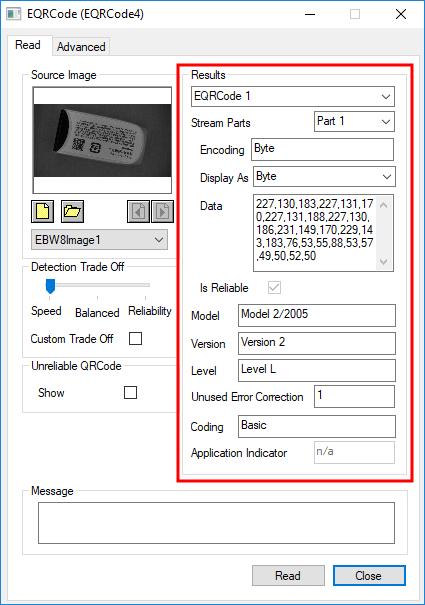Euresys에 관한 문서
이 문서는 버전 44의 Google Chrome 과 버전 20의 Microsoft Edge 에 최적화되어 있습니다.
제대로 표시하려면 Javascript 가 필요합니다. 브라우저가 액티브 스크립팅을 사용 가능하게 설정해야 합니다.
최소 1280 x 1024. 화면 해상도를 권장합니다.
이 문서는 Open eVision 2.6의 부속 자료입니다(문서 빌드 1110).
사용 약관
EURESYS s.a. 는 EURESYS s.a.의 하드웨어 및 소프트웨어의 부속 문서, 상표의 모든 재산권, 소유권, 이권을 보유합니다.
이 문서에 언급된 모든 회사 및 제품 이름은 해당 소유주의 상표일 수 있습니다.
이 문서에 포함된 EURESYS s.a.의 자료, 하드웨어 또는 소프트웨어, 브랜드를 사전 통지 없이 라이선싱, 사용, 임대, 임차, 번역, 재현, 복사 또는 수정하는 행위는 허용되지 않습니다.
EURESYS s.a. 는 언제든 자사 재량에 따라 사전 통지 없이 제품 사양을 수정하거나 이 문서에서 제공하는 정보를 변경할 수 있습니다.
EURESYS s.a. 는 EURESYS s.a.의 하드웨어 도는 소프트웨어 사용과 관련하여 발생되는 일체의 매출, 수익, 영업권, 데이터, 정보 시스템의 손실 또는 피해 또는 기타 특별하거나, 우발적이거나, 간접적이거나, 필연적인 또는 징벌적인 손해에 대해 책임을 지지 않으며, 이는 본 문서의 누락 또는 오류로 인한 결과일 경우에도 마찬가지입니다.